Najlepsze aplikacje do klonowania aplikacji na iPhonea w celu uruchomienia wielu kont | Nie jest wymagany jailbreak

Dowiedz się, jak sklonować aplikacje na iPhone

Gmail oferuje sprytny filtr umożliwiający sprawdzanie wszystkich niepotrzebnych e-maili promocyjnych z poziomu jednego menu. Chociaż dzięki temu główna skrzynka odbiorcza jest wolna od śmieci, menu Promocje z czasem znacznie się zapełnia. Oto, jak usunąć wszystkie e-maile promocyjne w Gmailu.

Miejsce na Gmailu również wlicza się do miejsca na Dysku Google . Jeśli zabraknie Ci miejsca na Dysku , możesz usunąć nieistotne e-maile z Gmaila i odzyskać cenne miejsce. Możesz masowo usuwać e-maile promocyjne w Gmailu lub używać do tego aplikacji mobilnych. Pokażemy także trik pozwalający automatycznie usuwać niepotrzebne e-maile. Bez zbędnych ceregieli, zaczynajmy.
Włącz e-maile promocyjne w Gmailu
Jeśli wyłączyłeś kartę Oferty w Gmailu, wykonaj poniższe czynności, aby włączyć filtr na swoim koncie.
Krok 1: Otwórz witrynę Gmail w przeglądarce internetowej i zaloguj się przy użyciu danych swojego konta Google.
Krok 2: Kliknij koło zębate Ustawienia w prawym górnym rogu.

Krok 3: Wybierz przycisk obok opcji Domyślne i zamknij menu.
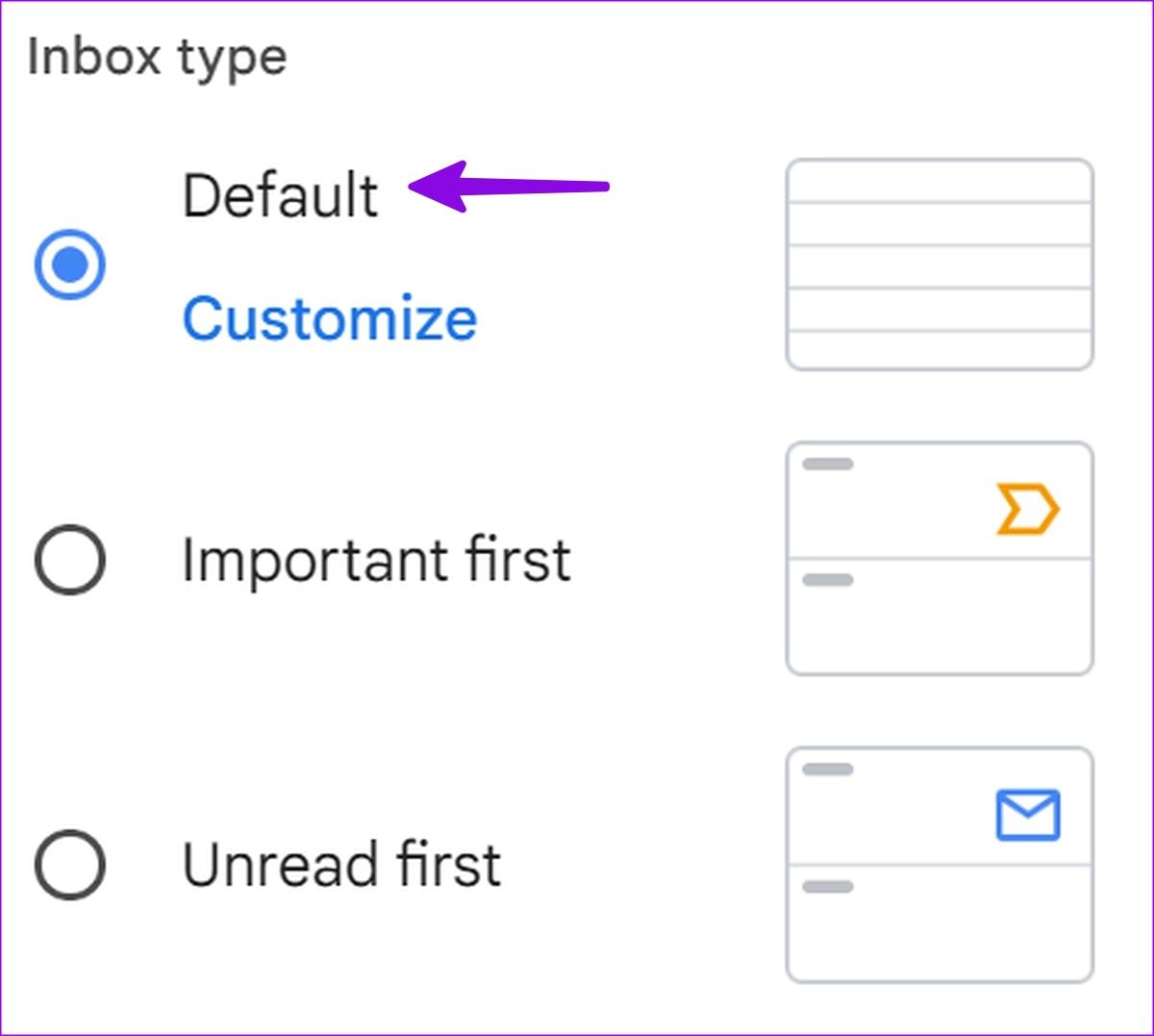
Możesz teraz zobaczyć kartę Promocje na głównej stronie Gmaila. Teraz, gdy odfiltrowałeś e-maile promocyjne ze swojego konta Gmail, czas je usunąć.

Użytkownicy mobilni mogą włączyć Promocje, wykonując poniższe czynności.
Krok 1: Uruchom aplikację Gmail i dotknij menu hamburgerów w lewym górnym rogu.

Krok 2: Otwórz Ustawienia i wybierz Dostosowywanie skrzynki odbiorczej.

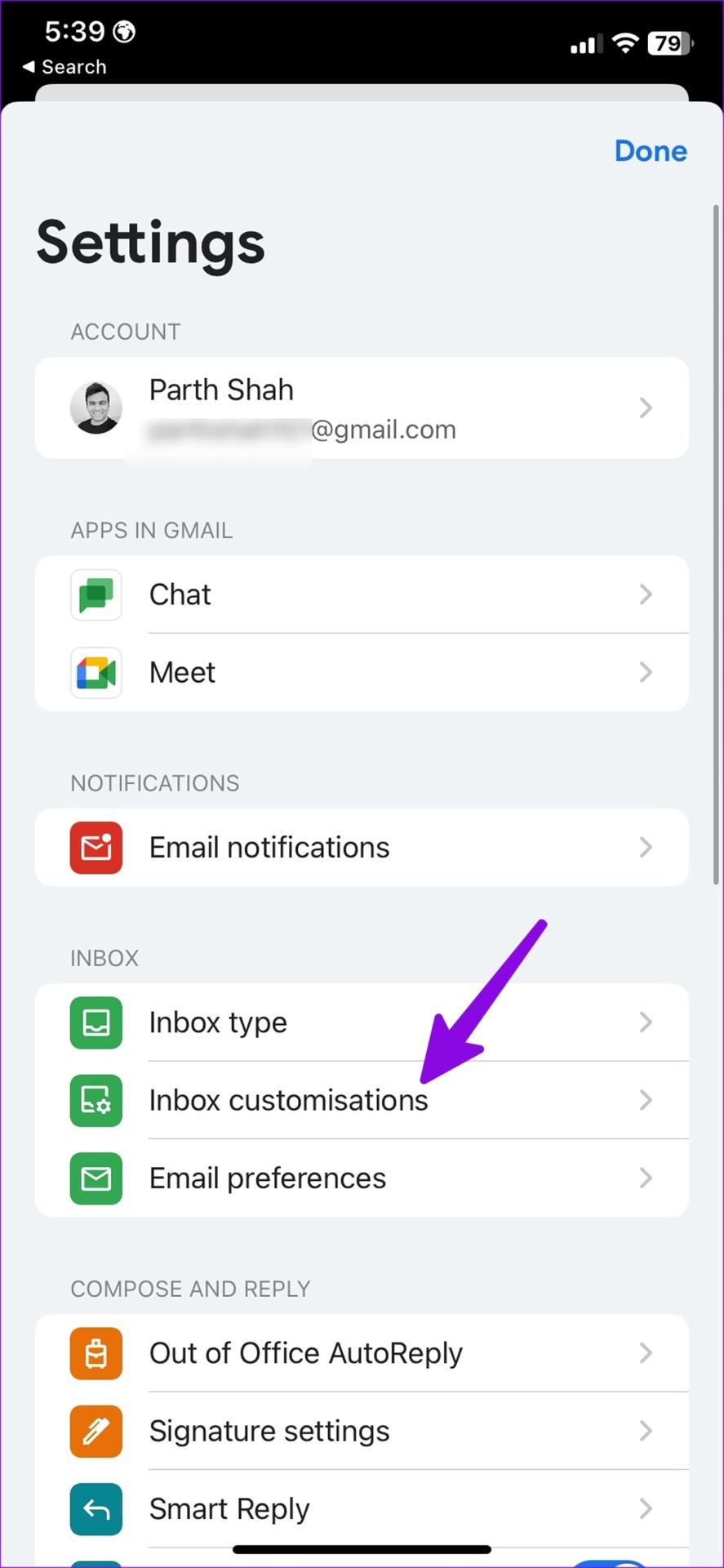
Krok 3: Wybierz „Kategorie skrzynki odbiorczej”.
Krok 4: Włącz przełącznik obok „Promocje”.
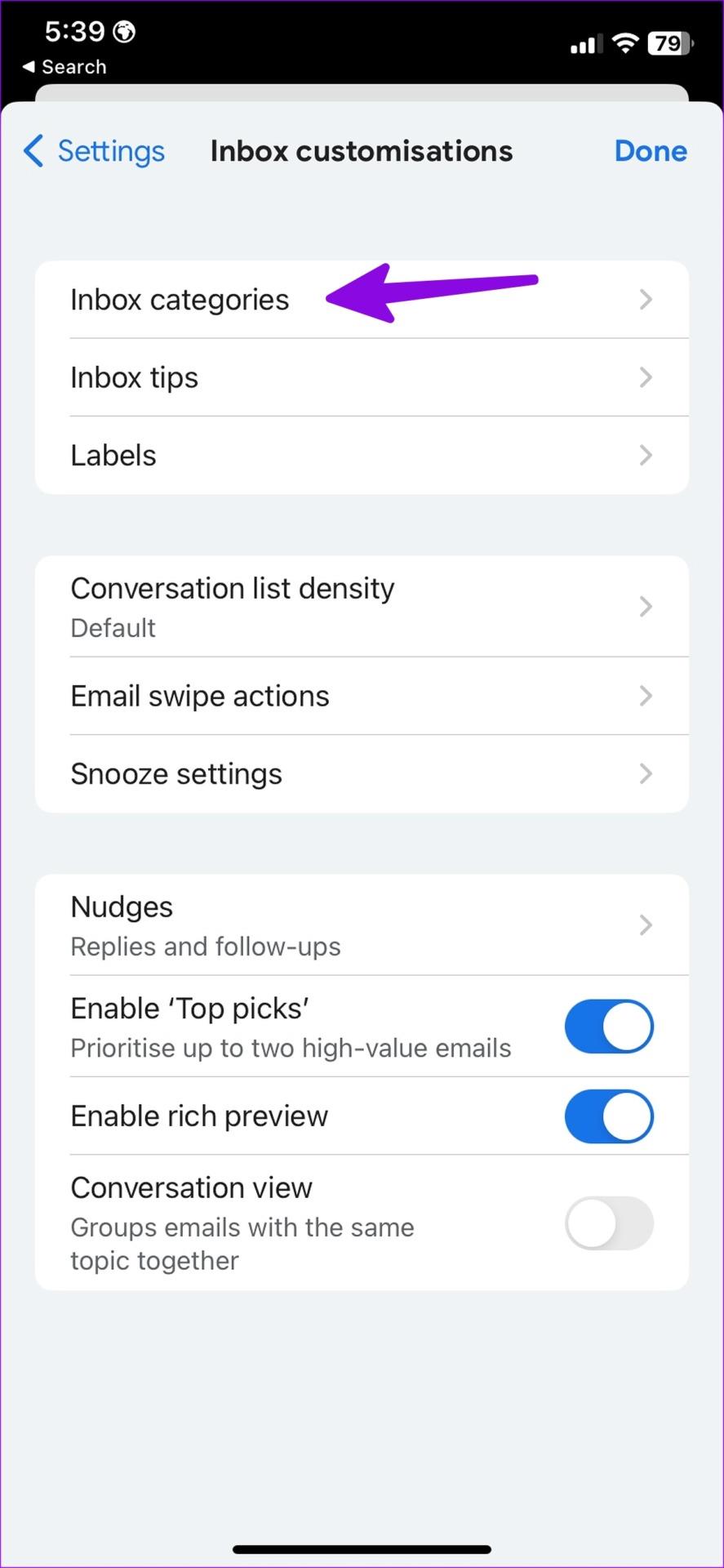
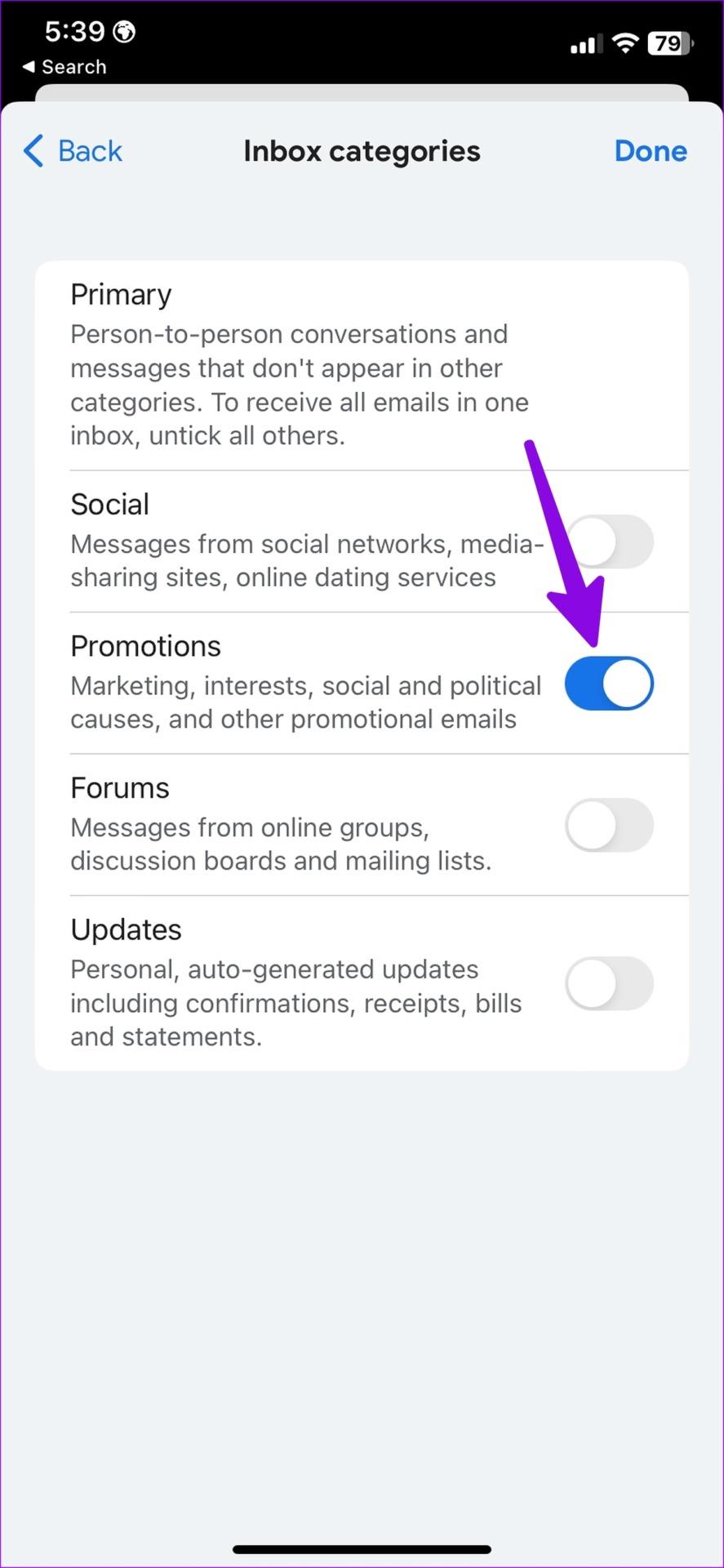
Jak usunąć wszystkie e-maile promocyjne w Gmailu
Możesz usunąć wszystkie e-maile promocyjne, wykonując poniższe czynności.
Krok 1: Odwiedź witrynę Gmail w przeglądarce i przejdź do zakładki Oferty.
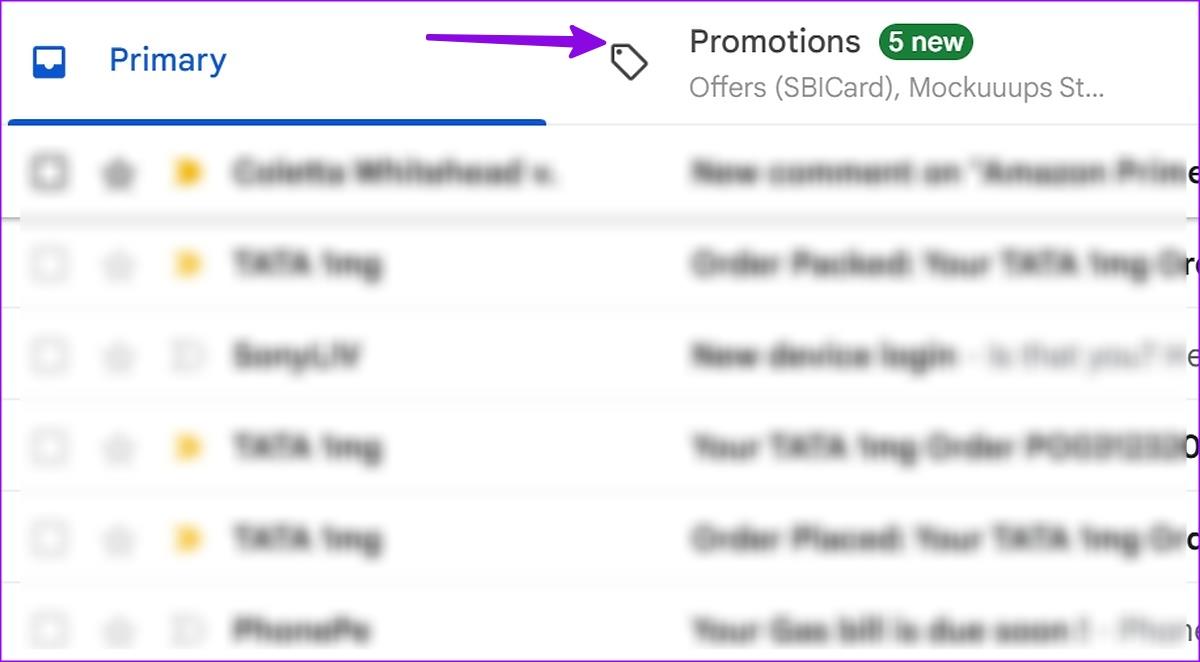
Krok 2: Kliknij znacznik wyboru u góry.
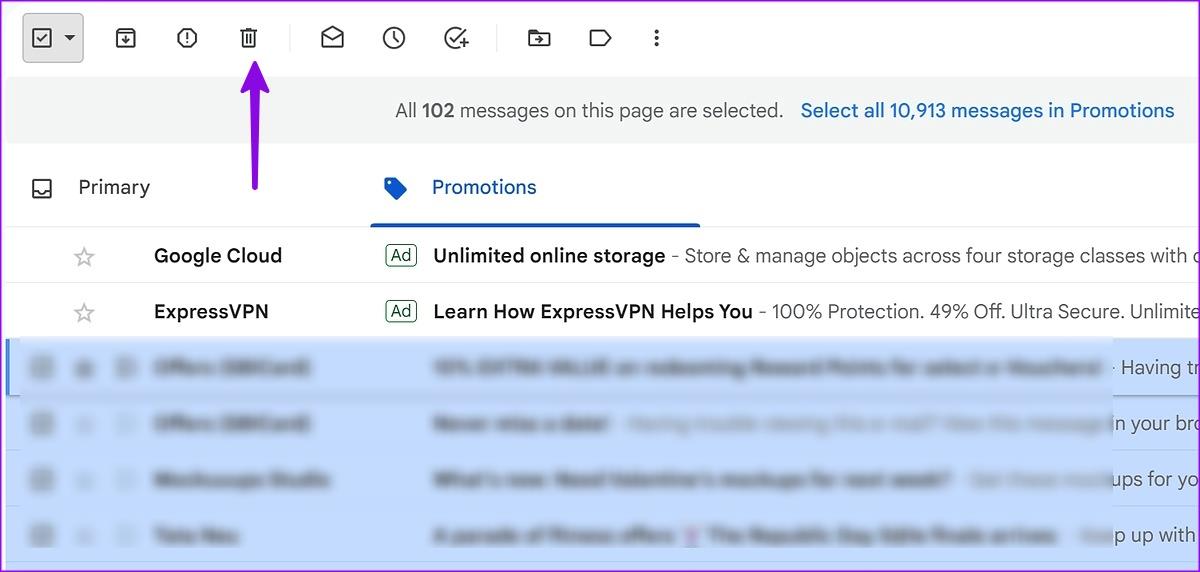
Krok 3: Wybierz ikonę usuwania u góry i gotowe.
Krok 4: Wybierz Kosz z lewego paska bocznego.
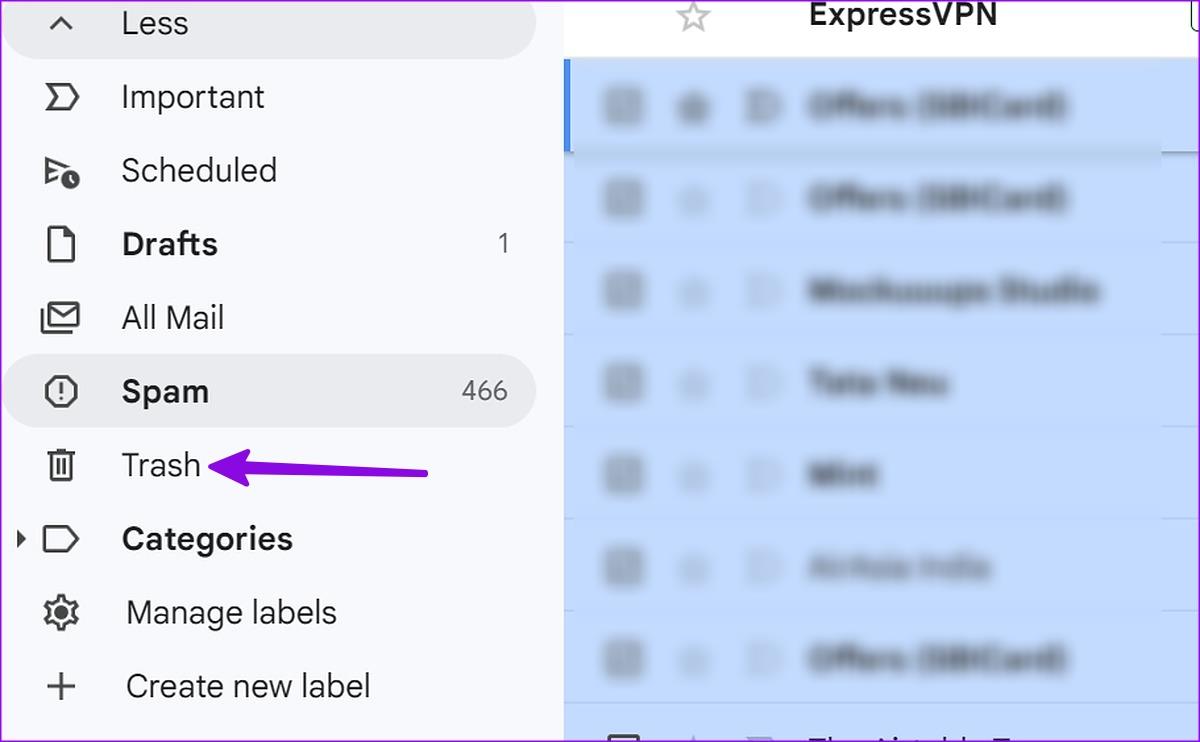
Krok 5: Kliknij podobny znacznik wyboru u góry i wybierz Usuń na zawsze.
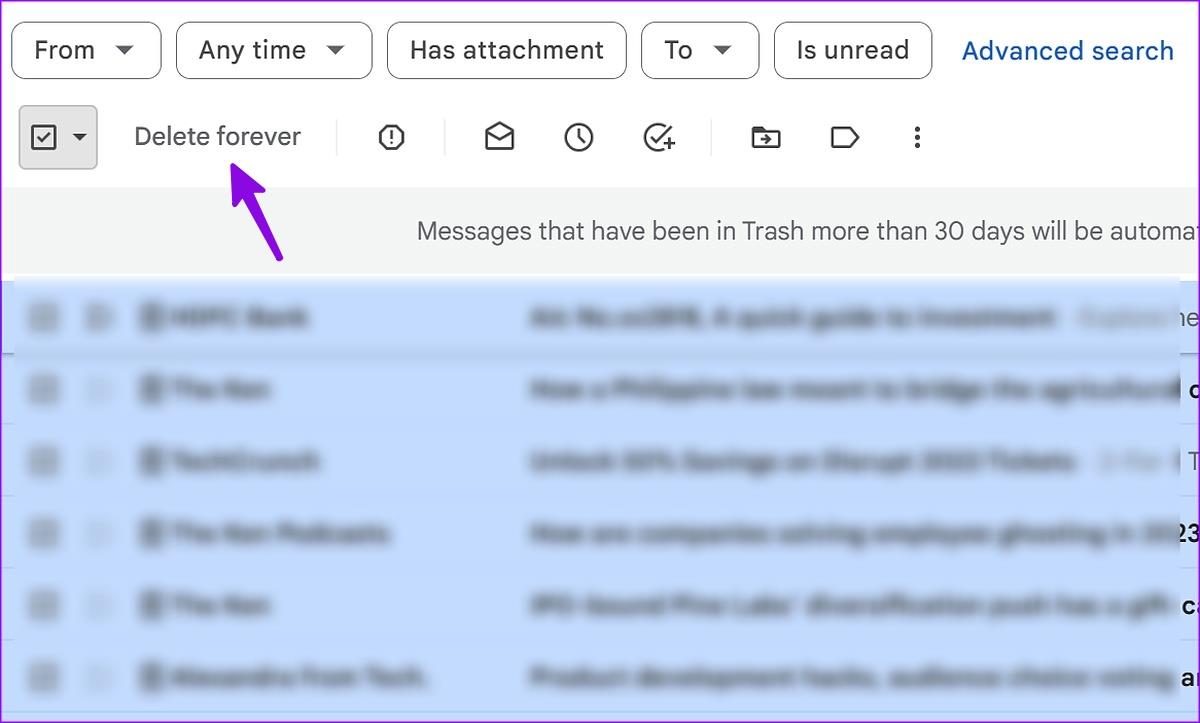
Usuń e-maile promocyjne z aplikacji mobilnych Gmail
Możesz także usuwać e-maile promocyjne z aplikacji mobilnych Gmail. Ponieważ Gmail korzysta z tego samego interfejsu użytkownika na Androidzie i iPhonie, poniższe kroki będą działać na obu platformach.
Krok 1: Otwórz aplikację Gmail na swoim telefonie.
Krok 2: Wybierz menu Promocje u góry.

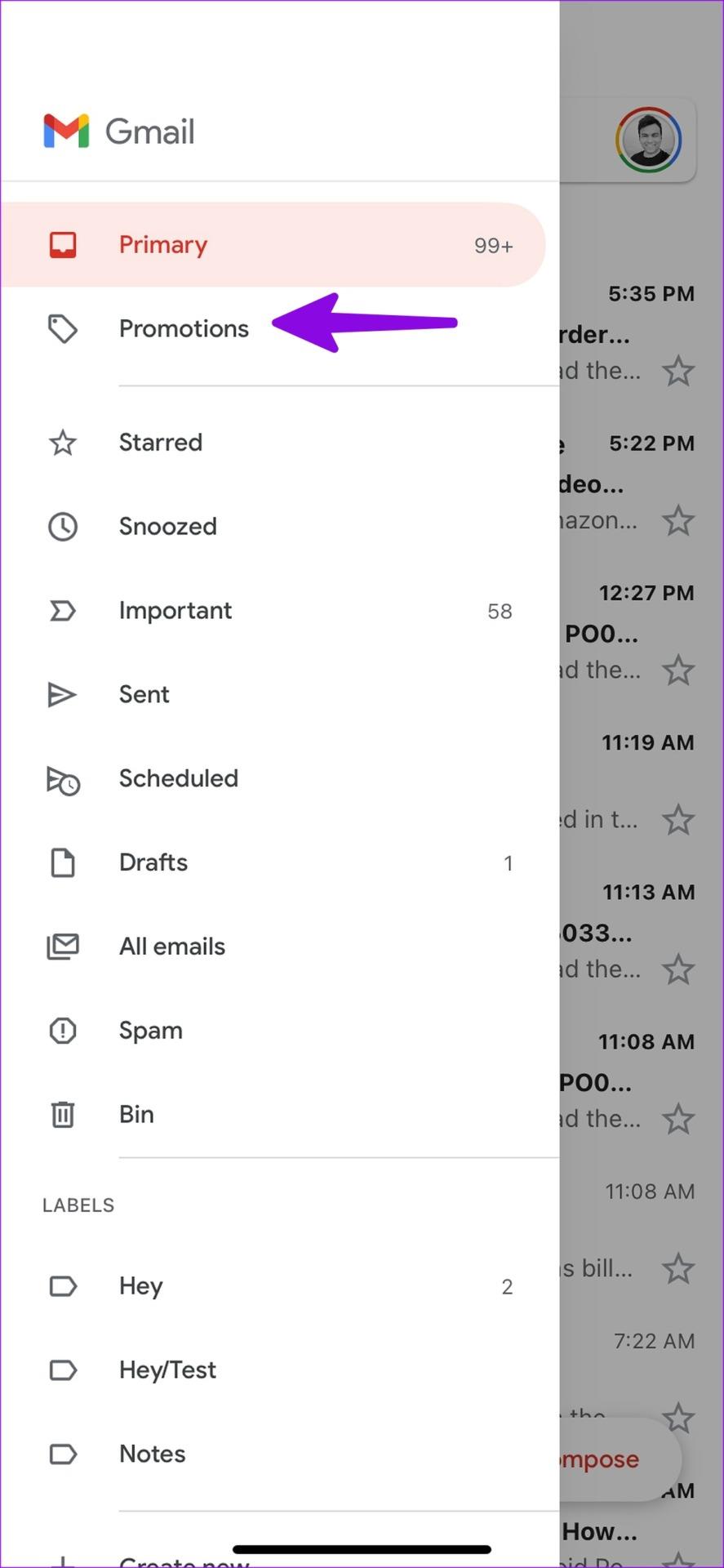
Krok 3: Kliknij zdjęcie konta obok każdego nieistotnego e-maila. Powtórz to samo dla wszystkich takich e-maili.
Krok 4: Wybierz ikonę usuwania u góry i przenieś je do Kosza.
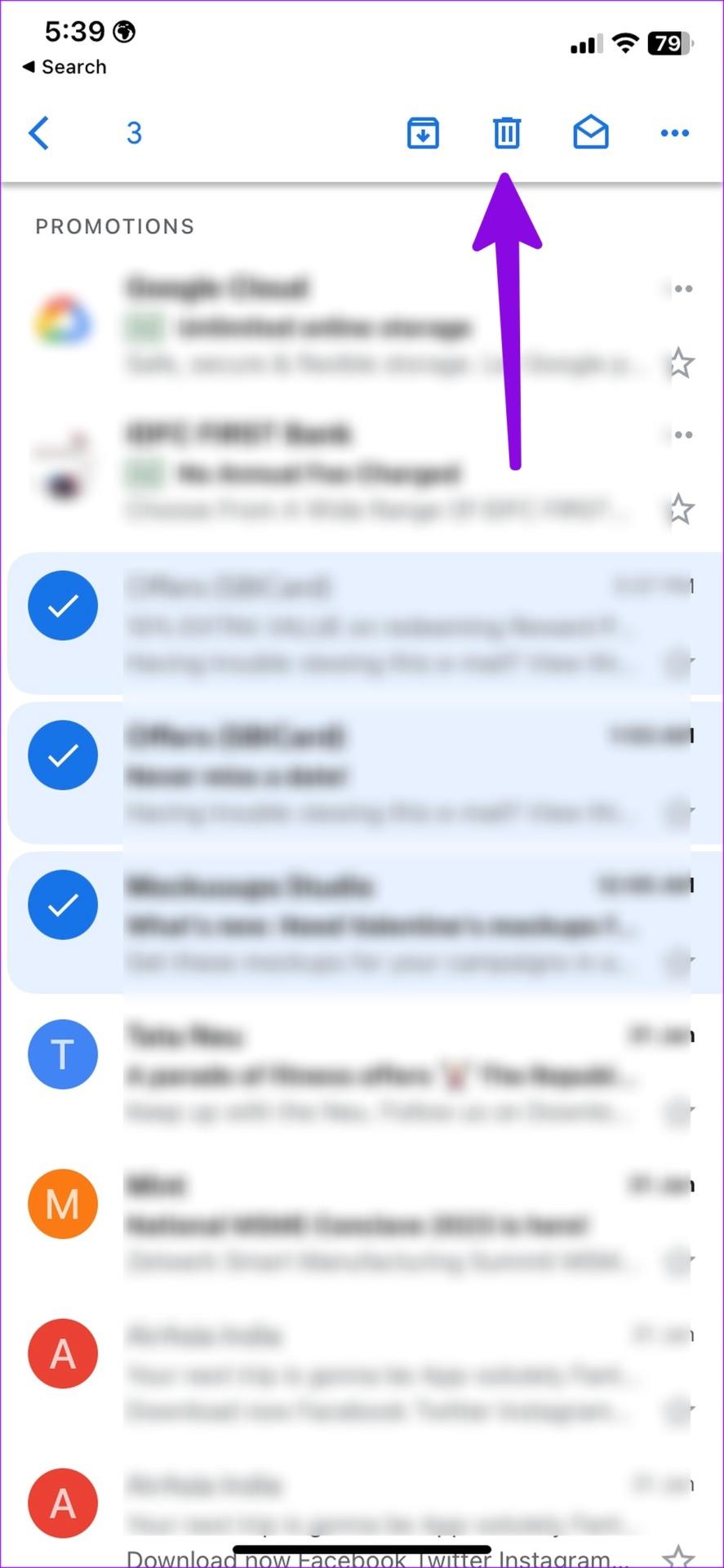
Krok 5: Wróć do strony głównej Gmaila i dotknij menu hamburgerów w lewym górnym rogu. Wybierz opcję Kosz.
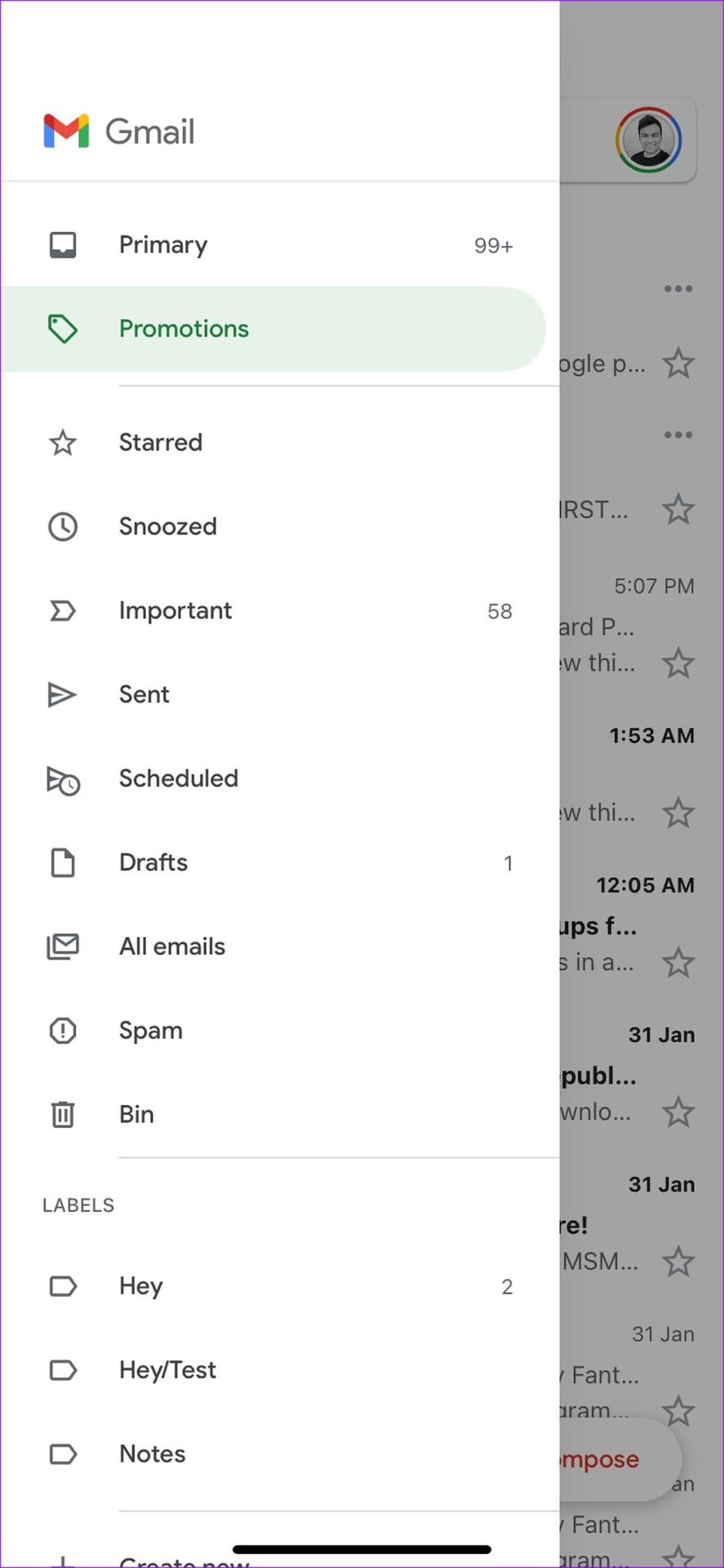
Krok 6: Gmail automatycznie usuwa elementy w koszu przez ponad 30 dni. Możesz kliknąć „Opróżnij kosz teraz”, aby zwolnić miejsce.
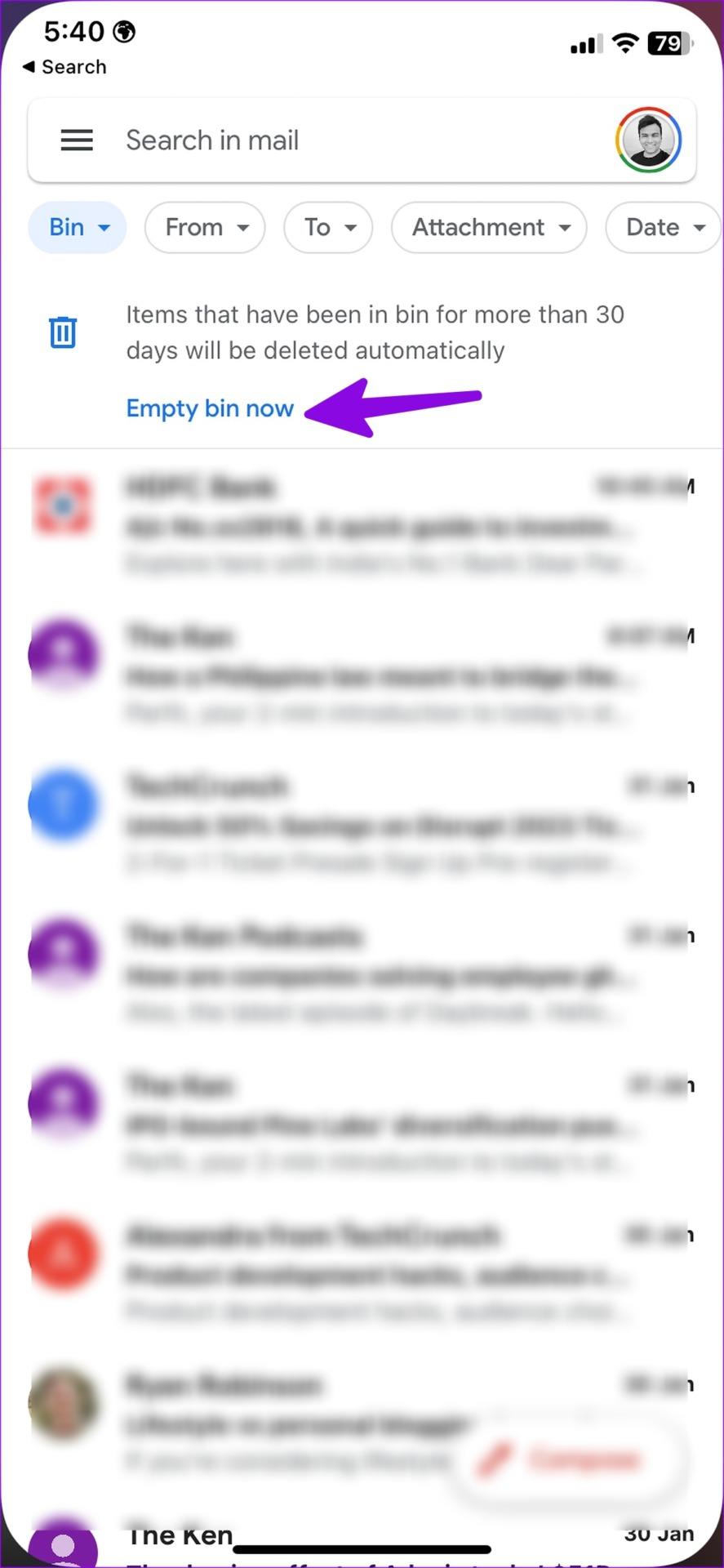
W przeciwieństwie do Gmaila w przeglądarce internetowej nie możesz wybrać wszystkich e-maili promocyjnych na raz. Musisz indywidualnie wybrać każdy e-mail i kliknąć Usuń.
Automatyczne usuwanie promocji w Gmailu
Jeśli konkretna usługa internetowa codziennie wysyła do Ciebie dziesiątki promocyjnych e-maili, możesz wypisać się z jej listy. Jeśli masz trudności z rezygnacją z subskrypcji, wykonaj poniższe czynności, aby automatycznie usunąć takie e-maile z Gmaila .
Krok 1: Odwiedź Gmaila w przeglądarce internetowej.
Krok 2: Przejdź do zakładki Promocje.

Krok 3: Otwórz wiadomość e-mail.
Krok 4: Kliknij menu Więcej w prawym górnym rogu.
Krok 5: Wybierz opcję „Filtruj takie wiadomości”.
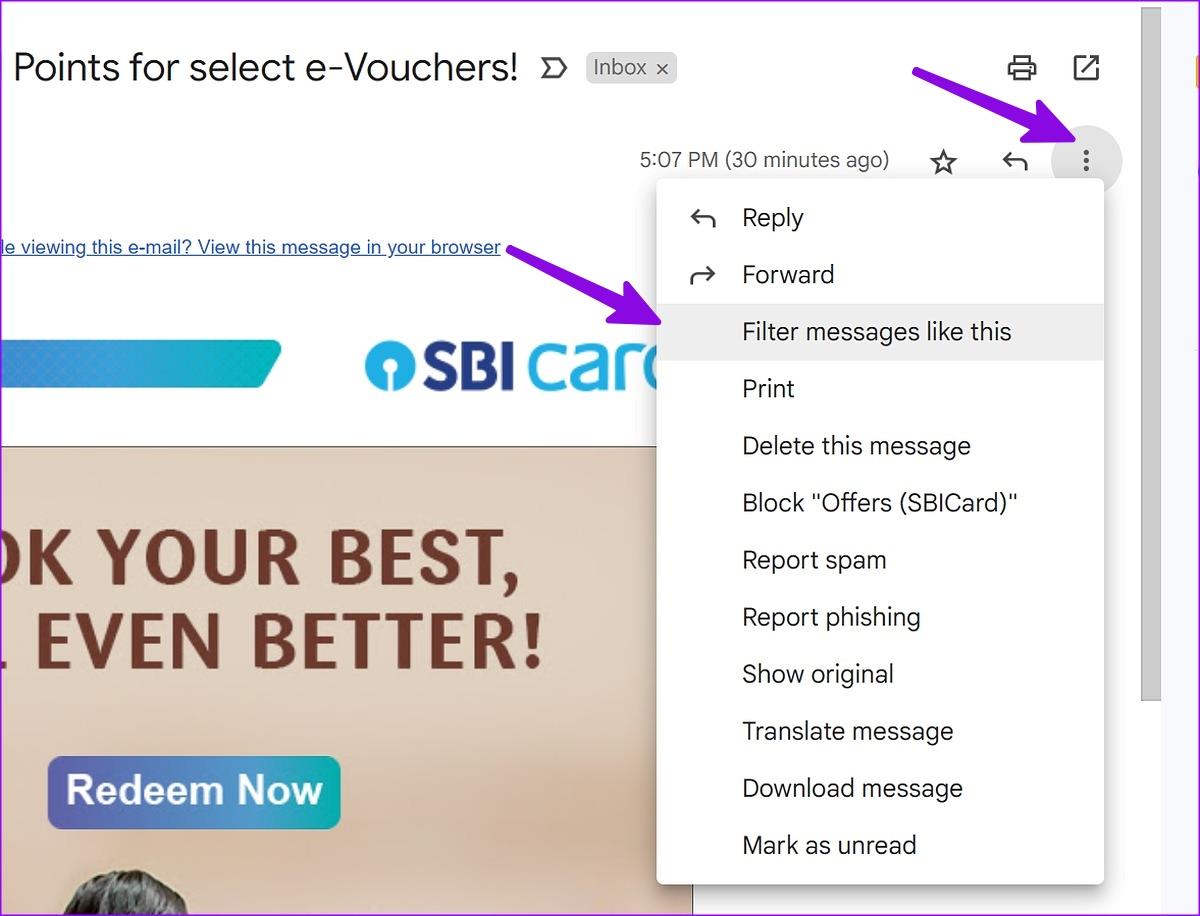
Krok 6: Otworzy się menu filtrów. Kliknij opcję Utwórz filtr.
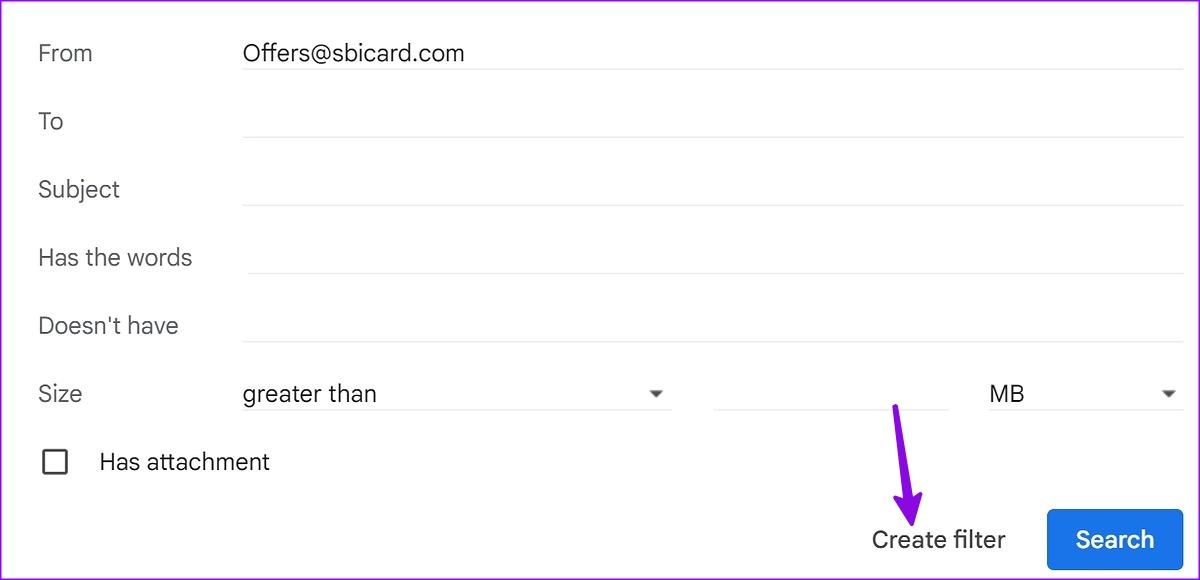
Krok 7: Zaznacz opcję „Usuń” i utwórz filtr.
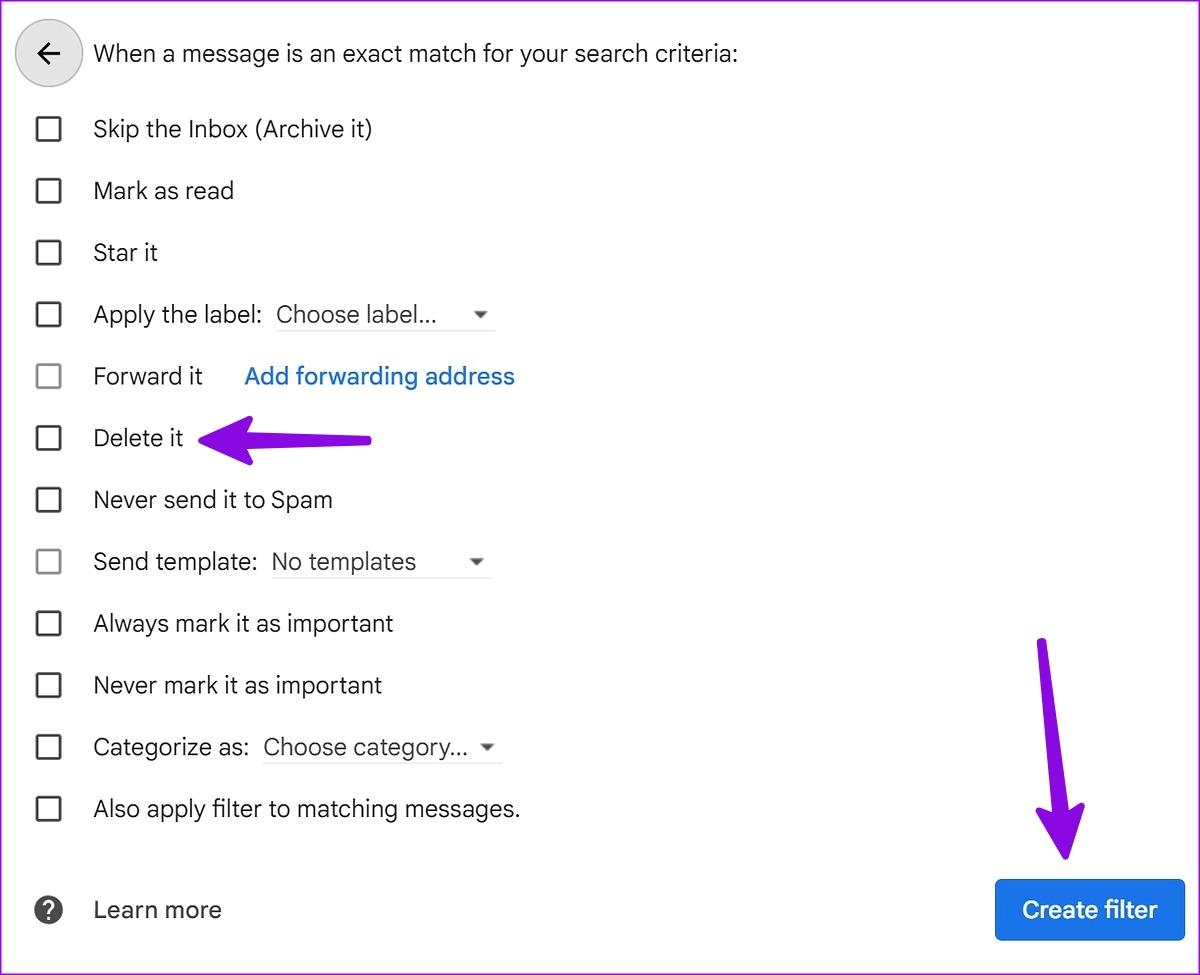
Możesz stworzyć podobne reguły dla wszystkich takich promocyjnych e-maili. Możesz nawet dodawać słowa i wyrażenia, aby automatycznie usuwać niechciane e-maile ze skrzynki odbiorczej. Możliwości są tutaj nieograniczone.
Do tworzenia takich reguł będziesz używać Gmaila. Aplikacje mobilne Gmail nie obsługują jeszcze reguł.
Grupuj najlepsze e-maile promocyjne w Gmailu
Nie każdy email jest nieistotny w zakładce Promocje. Może zawierać dla Ciebie lukratywne rabaty i ogłoszenia. Gmail oferuje opcję grupowania najlepszych e-maili promocyjnych w Oferty. Oto, co musisz zrobić.
Krok 1: Przejdź do strony internetowej Gmaila.
Krok 2: Kliknij koło zębate Ustawienia w prawym górnym rogu.

Krok 3: Wybierz opcję „Pokaż wszystkie ustawienia”.
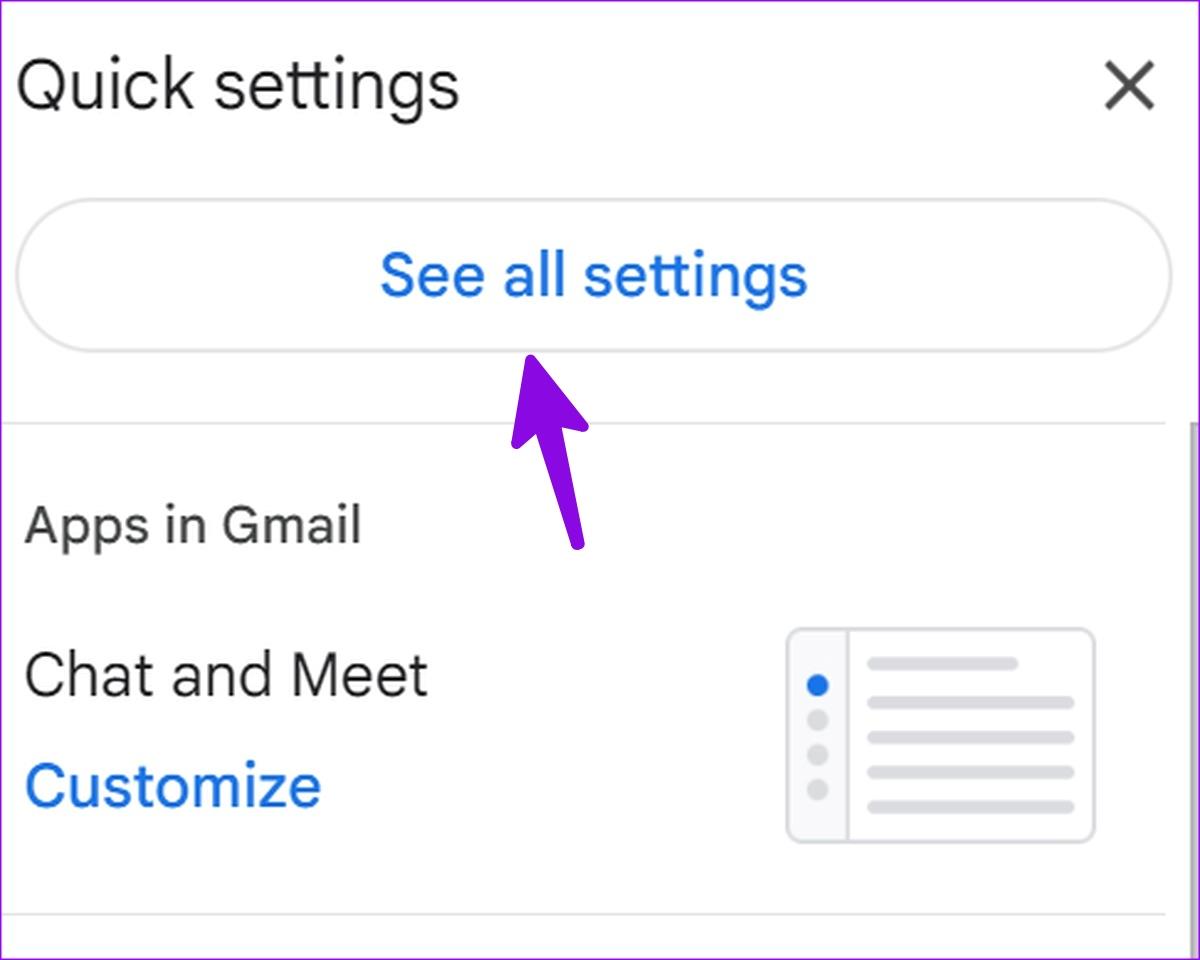
Krok 4: Przejdź do zakładki „Skrzynka odbiorcza”.
Krok 5: Włącz znacznik wyboru obok „grupowania najlepszych e-maili promocyjnych w promocjach”.
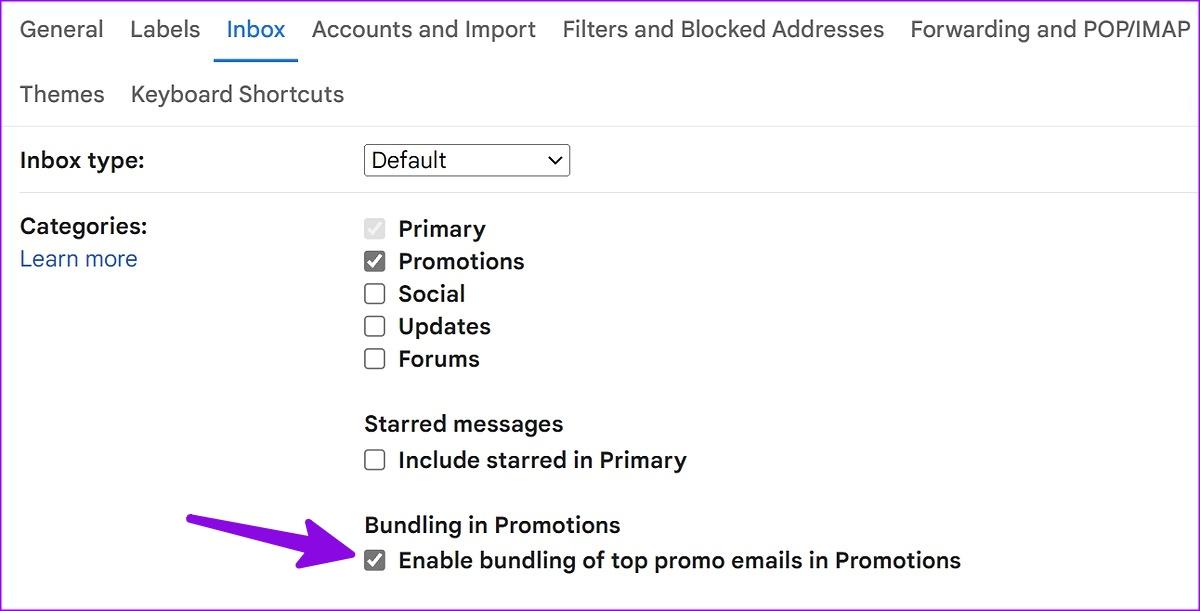
Możesz teraz sprawdzić wszystkie ważne e-maile na górze w sekcji Promocje. Nie usuniesz przypadkowo odpowiednich wiadomości z zakładki Promocje.
Puste promocje w Twojej skrzynce odbiorczej Gmaila
E-maile promocyjne zajmujące znaczną część miejsca w Gmailu nigdy nie są pożądane. Możesz skorzystać z powyższych sztuczek i błyskawicznie usunąć e-maile promocyjne.
Dowiedz się, jak sklonować aplikacje na iPhone
Dowiedz się, jak skutecznie przetestować kamerę w Microsoft Teams. Odkryj metody, które zapewnią doskonałą jakość obrazu podczas spotkań online.
Jak naprawić niedziałający mikrofon Microsoft Teams? Sprawdź nasze sprawdzone metody, aby rozwiązać problem z mikrofonem w Microsoft Teams.
Jeśli masz dużo duplikatów zdjęć w Zdjęciach Google, sprawdź te cztery skuteczne metody ich usuwania i optymalizacji przestrzeni.
Chcesz zobaczyć wspólnych znajomych na Snapchacie? Oto, jak to zrobić skutecznie, aby zapewnić znaczące interakcje.
Aby zarchiwizować swoje e-maile w Gmailu, utwórz konkretną etykietę, a następnie użyj jej do utworzenia filtra, który zastosuje tę etykietę do zestawu e-maili.
Czy Netflix ciągle Cię wylogowuje? Sprawdź przyczyny oraz 7 skutecznych sposobów na naprawienie tego problemu na dowolnym urządzeniu.
Jak zmienić płeć na Facebooku? Poznaj wszystkie dostępne opcje i kroki, które należy wykonać, aby zaktualizować profil na Facebooku.
Dowiedz się, jak ustawić wiadomość o nieobecności w Microsoft Teams, aby informować innych o swojej niedostępności. Krok po kroku guide dostępny teraz!
Dowiedz się, jak wyłączyć Adblock w Chrome i innych przeglądarkach internetowych, aby móc korzystać z wartościowych ofert reklamowych.








